Avec Apple Wallet, vous pouvez stocker des cartes d’embarquement, des billets de cinéma, des coupons, des cartes-cadeaux, des cartes de vaccination et bien d’autres. Avez-vous déjà partagé certains de vos contacts iPhone ou Apple Watch avec d’autres ? Des coupons ou des billets, par exemple, peuvent être ajoutés et partagés afin que d’autres puissent en profiter.
Dans certains cas, le partage peut également signifier le transfert d’éléments.
Par conséquent, le partage d’un le billet peut également impliquer le partage de sa propriété. Le transfert de billets, par exemple, invalidera votre code-barres d’origine une fois que votre destinataire aura accepté l’invitation. Si vous ne prévoyez pas d’utiliser votre billet personnellement, c’est un bon moyen de le confier à quelqu’un d’autre.
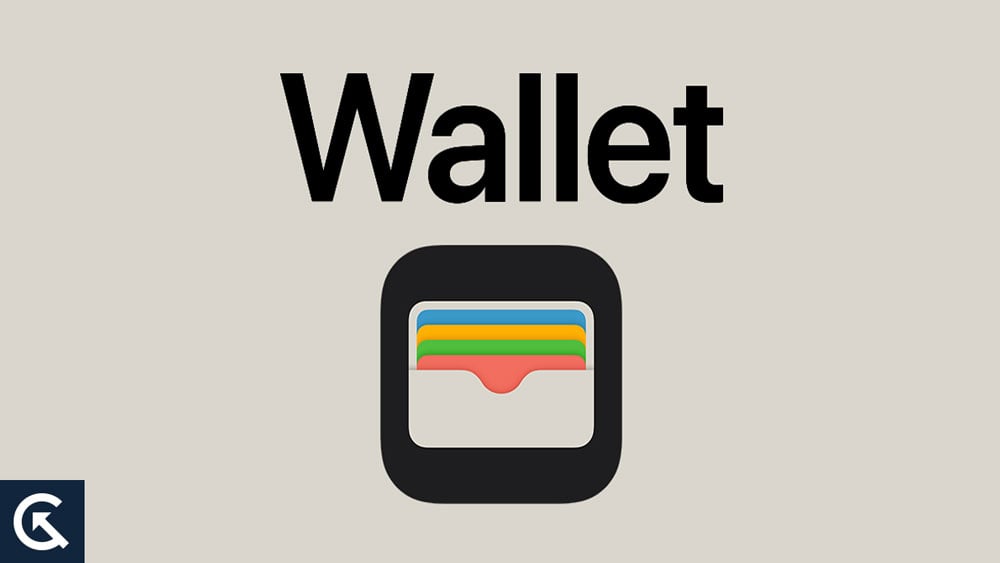
Mais certains utilisateurs ont signalé qu’ils rencontraient des problèmes car Apple Wallet n’ajoute pas de billets/carte d’embarquement, et c’est le raison pour laquelle nous sommes ici. Dans cet article, vous apprendrez comment réparer le portefeuille Apple qui n’ajoute pas de billets/carte d’embarquement. Alors, commençons.
Contenu de la page
Pourquoi ne puis-je pas ajouter des passes à mon Apple Wallet ?
C’est impossible d’ajouter de l’argent à Apple Wallet. Les cartes de paiement, cartes de fidélité, certificats d’authenticité, cartes d’embarquement, réservations et autres documents sont stockés dans Apple Wallet. Avec Apple Pay, vous pouvez effectuer et recevoir des paiements à l’aide de diverses cartes de paiement numériques à l’aide d’Apple Wallet.
s
Cependant, avec Apple Pay, vous pouvez recevoir et envoyer de l’argent à d’autres utilisateurs avec votre carte numérique Apple Cash. Alors, appuyez sur le bouton Ajouter de l’argent pour ajouter de l’argent à Apple Cash.
Comment réparer Apple Wallet n’ajoutant pas de billets/carte d’embarquement
Au lieu de fouiller dans vos sacs pour votre carte d’embarquement, vous pouvez afficher la version numérique de votre carte d’embarquement à l’aide d’Apple Wallet. Vous pouvez ajouter la carte d’embarquement sur votre iPhone et l’afficher en suivant les étapes ci-dessous. Voyons donc les correctifs pour résoudre Apple Wallet n’ajoute pas de billets/carte d’embarquement :
Correctif 1 : Utiliser Apple Mail pour ajouter une carte d’embarquement à Apple Wallet
Dans Apple Mail, l’application ajoutera automatiquement le billet/la carte d’embarquement à votre portefeuille après avoir identifié la carte d’embarquement. Un appareil peut ne pas reconnaître les instructions apparaissant à l’écran et, par conséquent, ne peut pas ajouter la carte d’embarquement immédiatement lorsqu’il est incapable de reconnaître les instructions. Par conséquent, il est recommandé d’ajouter manuellement les cartes d’embarquement au portefeuille Apple. Voici quelques instructions pour ajouter facilement une carte d’embarquement à votre portefeuille.
Pour la première étape, enregistrez-vous sur le site Web ou l’application de la compagnie aérienne. Maintenant que vous avez envoyé la carte d’embarquement, vous devez vérifier votre navigateur pour vous assurer que le fournisseur de services l’a bien délivrée. Une fois que vous aurez reçu l’e-mail de la compagnie aérienne, votre iPhone l’ajoutera automatiquement à votre portefeuille. Vous pouvez également lire l’e-mail enregistré sur votre iPhone et ouvrir la pièce jointe si elle a été envoyée à une adresse différente. L’étape suivante consiste à ajouter la pièce jointe à Apple Wallet en cliquant sur le bouton”Ajouter à Apple Wallet“. Enfin, il vous sera demandé de confirmer votre ajout. Appuyez sur”Ajouter“.
Dans cette section, vous pouvez voir toutes les cartes d’embarquement que vous avez ouvertes ou consultées. Assurez-vous de choisir l’option appropriée. D’autre part, les anciennes cartes d’embarquement resteront dans votre portefeuille jusqu’à ce que vous les supprimiez.
Correctif 2 : utilisez l’application d’une compagnie aérienne pour ajouter une carte d’embarquement à Apple Wallet
Il est également possible d’afficher la carte d’embarquement de votre vol à l’aide de l’application par défaut de la compagnie aérienne si vous ne souhaitez pas utiliser l’iOS d’Apple. Pour commencer, ouvrez l’App Store sur votre appareil iOS et téléchargez une application nommée Airlines.
Une fois que tous les détails de votre vol ont été vérifiés, vous devez récupérer les informations de votre carte d’embarquement dans l’application elle-même.. Il est possible d’ajouter votre carte d’embarquement à Apple Wallet à l’aide de l’application de la compagnie aérienne.
Pour commencer, ouvrez l’application de la compagnie aérienne sur votre appareil téléchargé et installez-la. Ensuite, vous devez afficher et ouvrir les détails du voyage. Vos informations d’identification valides seront affichées en conséquence. Ensuite, vous devrez enregistrer vos numéros de confirmation de vol et vos noms pour votre compte de réservation. Vous devez ensuite vous enregistrer pour votre vol. Après avoir rempli cette section, vous serez immédiatement redirigé vers le tableau des cartes d’embarquement, où vous devrez approuver toutes vos informations et commencer le processus d’enregistrement. Dans votre Apple Wallet, vous trouverez une icône similaire à”Ajouter à Apple Wallet“après l’enregistrement. Vous devez appuyer dessus. Ensuite, confirmez l’ajout en cliquant sur le bouton de confirmation. Appuyez sur”Ajouter“. Une fois cela fait, il apparaîtra dans votre Apple Wallet. Vous pouvez accéder à votre carte d’embarquement dès votre arrivée à l’heure prévue de votre vol via votre application téléphonique.
Comment partager des cartes d’embarquement depuis Apple Wallet sur iPhone
Sur votre iPhone, ouvrez l’application Apple Wallet. Partagez l’élément que vous souhaitez partager. Afin de partager un coupon avec votre ami, je le ferai. Cliquez sur l’élément. Dans le coin supérieur droit de votre écran, cliquez sur le bouton des trois points. Ce faisant, vous aurez plus d’options à votre disposition. Cliquez sur l’icône Partager . Facilitez l’obtention de vos billets, bons de réduction, etc. pour vos amis en les envoyant via Messages, AirDrop, Mail ou toute autre application. Instantanément, votre destinataire le recevra. En appuyant sur”Ajouter à Apple Wallet“, le destinataire peut ajouter votre élément partagé à son portefeuille lorsqu’il l’a reçu.
Est-il sûr d’utiliser fréquemment un Apple Wallet ?
Au contraire, Apple Pay est une méthode simplifiée et sécurisée pour payer n’importe quelle somme d’argent, par opposition aux options traditionnelles telles que comme votre carte de crédit physique, carte de débit ou carte prépayée.
En outre, il prend spécifiquement en compte la sécurité lors de la conception du système. De plus, vous pourrez également vous assurer que toutes vos transactions sont sécurisées. Le matériel et les applications logicielles seront protégés par celui-ci car il assure la sécurité des marées inhérente à chacun.
Lire également : Correction : Apple Wallet n’affiche pas l’option d’ajout de carte
Voilà donc comment réparer Apple Wallet qui n’ajoute pas de billets/carte d’embarquement. Nous espérons que ce guide vous a aidé. De plus, si vous avez besoin de plus d’aide, commentez ci-dessous et faites-le nous savoir.